Bagaimana cara membuat efek shadow atau bayangan yang menarik pada photo? Nah, inwepo punya triknya!! Coba cara di bawah ini agar kamu tak bingung lagi membuat shadow dengan cepat dan mudah.
Foto di Medsos
Makin kesini media sosial menjadi makin canggih saja. Proses mengunggah momen atau membagikan foto aktifitas semakin mudah dan lebih menarik.
Namun untuk menghasilkan foto yang menarik untuk feed atau di share di beranda maupun profil akun media sosial tentu butuh aplikasi lain yang menunjang kreativitas kita. Untuk makin mempercantik hasil jepretan kamera smartphone.
Aplikasi yang dimaksud adalah aplikasi pengolah foto atau biasa kita sebut editor foto. Aplikasi pengolah foto tersebut biasanya kita gunakan untuk mengatur kecerahan, warna, ketajaman foto dan masih banyak lainnya.
Efek Shadow / Bayangan
Banyak hal yang menjadikan sebuah foto menjadi lebih bagus dan bisa dinikmati oleh mata yang memandang. Misalnya saja dengan sedikit menambahankan efek shadow atau bayangan.
Pemberian efek berbayang ini menjadikan objek yang tadinya biasa saja atau gambar flat, jadi terlihat lebih hidup atau 3 dimensi. Selain itu juga membuat objek menjadi pusat perhatian bagi siapa yang melihatnya.
Canva
Dari sekian banyak aplikasi pengolah foto yang beredar banyak pengguna yang menjatuhkan pilihannya pada aplikasi Canva. Canva merupakan platform aplikasi pengolah foto yang terbilah sangat mudah sekali digunakan. Selain itu juga terdapat ribuan template siap pakai yang dapat kita gunakan secara langsung.
Sebagai aplikasi pengolah foto populer, Canva memberi banyak fitur termasuk untuk membuat efek shadow. Mau tau caranya ? Berikut tutorialnya !
Tutorial
1. Buka aplikasi Canva tap icon plus di bagian bawah untuk membuat lembar kerja baru. Jika sudah tap lagi icon plus untuk menambahkan gambar atau elemen.
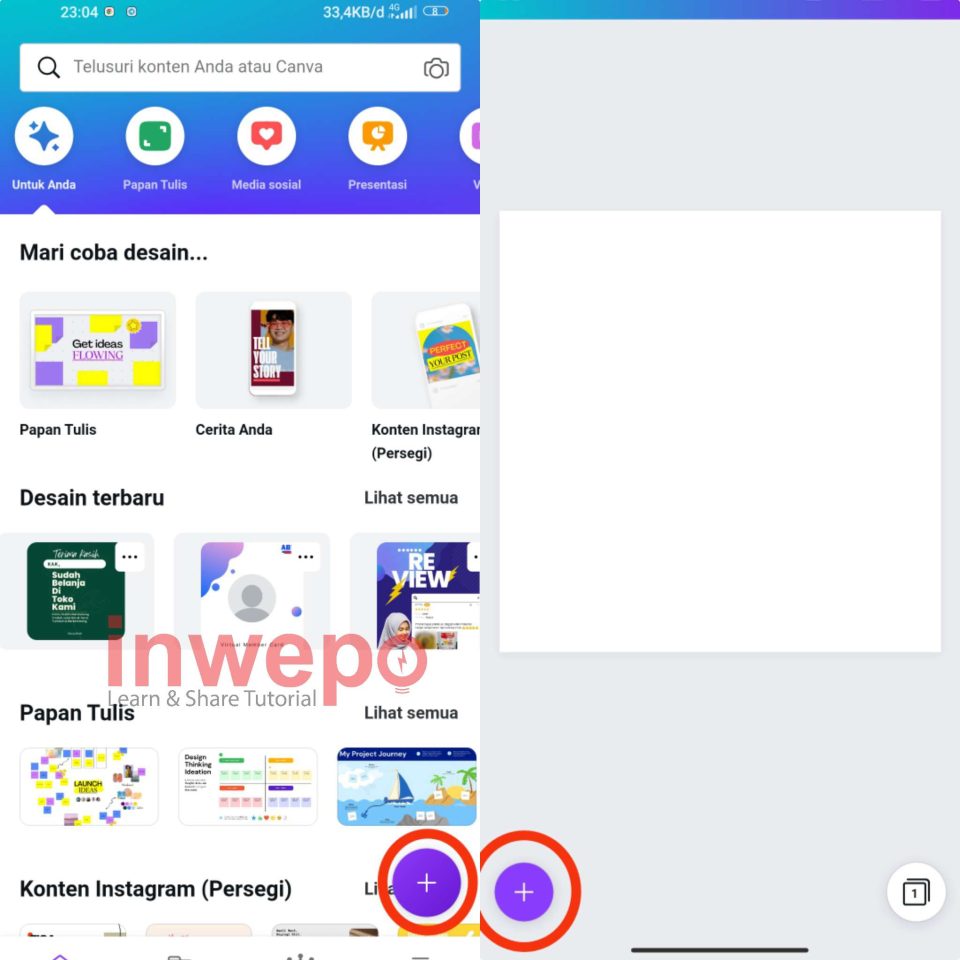
2. Setelah gambar yang akan kalian gunakan muncul tambahkan shadow dengan tap menu Efek di bagian bawah. Pada bilah efek tap menu Bayangan.
3. Pilih model bayangan yang akan kalian gunakan. Kalian bisa tap menu yang berada dalam efek untuk masuk ke menu lanjutan.
4. Kalian bisa atur mulai dari transparansi hingga warnanya. Jika dirasa sudah pas semua tap menu download di bagian atas untuk menyimpan foto.
Kesimpulan
Bagaimana? Sangat mudah di buat bukan? Terlebih untuk kita yang pemula ini dan belum begitu mengenal software editing. Cukup tau triknya kalian bisa membuat efek shadow yang realistis. Selamat mencoba dan semoga bermanfaat.